Steam Deck: как запустить игры Sega Game Gear
Автор : Matthew
Feb 27,2025
В этом руководстве подробно описывается, как установить и использовать Emudeck для игры Sega Game Gear Gear на вашей палубе, максимизируя производительность через Decky Loader и электроинструменты.
перед началом: основные приготовления
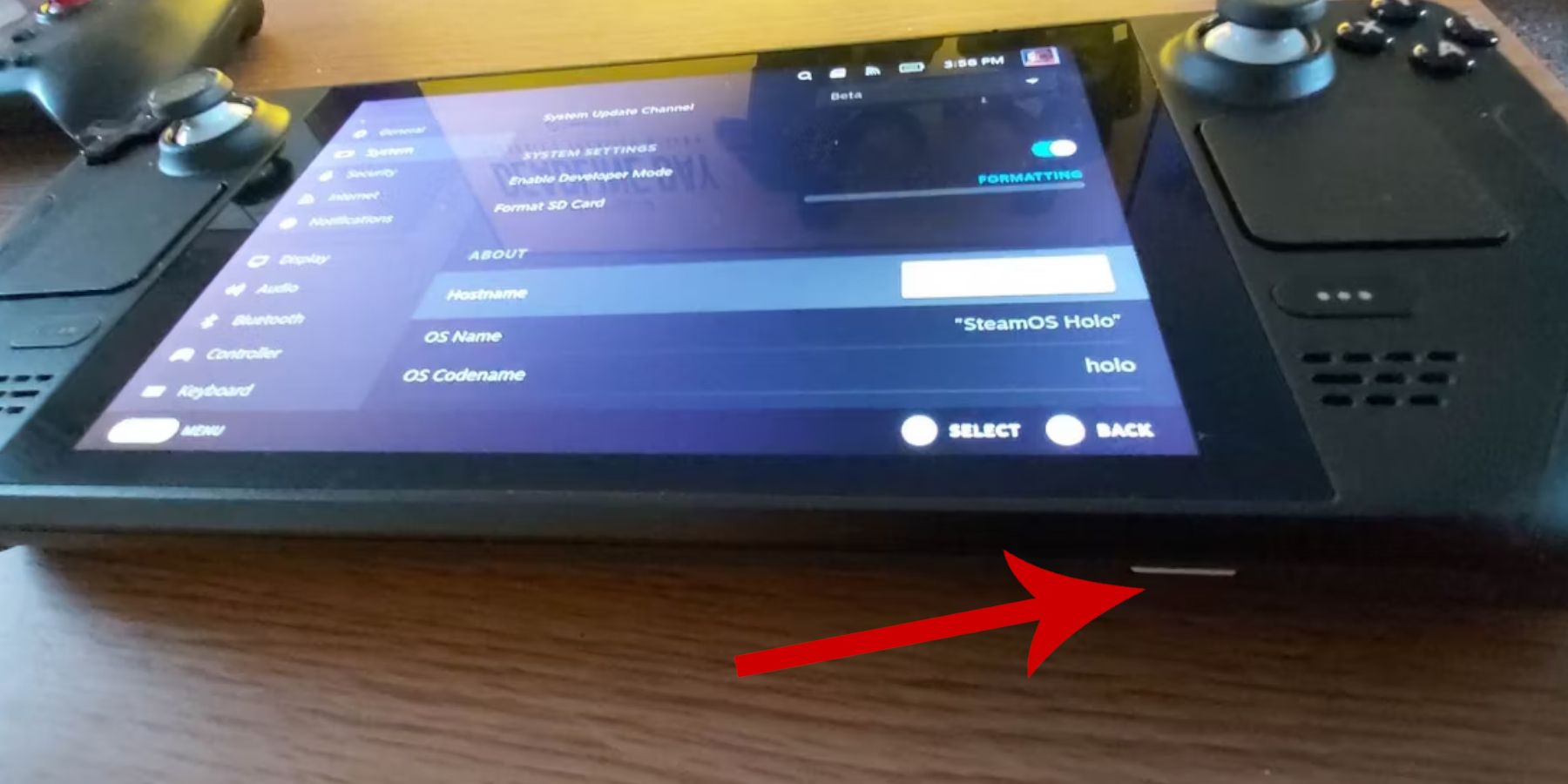 перед установкой eMudeck убедитесь, что вы предприняли эти важные шаги:
перед установкой eMudeck убедитесь, что вы предприняли эти важные шаги:
- Включить режим разработчика: Доступ к Steam> Система> Настройки системы и включите режим разработчика. Перезагрузите паровую палубу после включения дистанционной отладки CEF в меню разработчика.
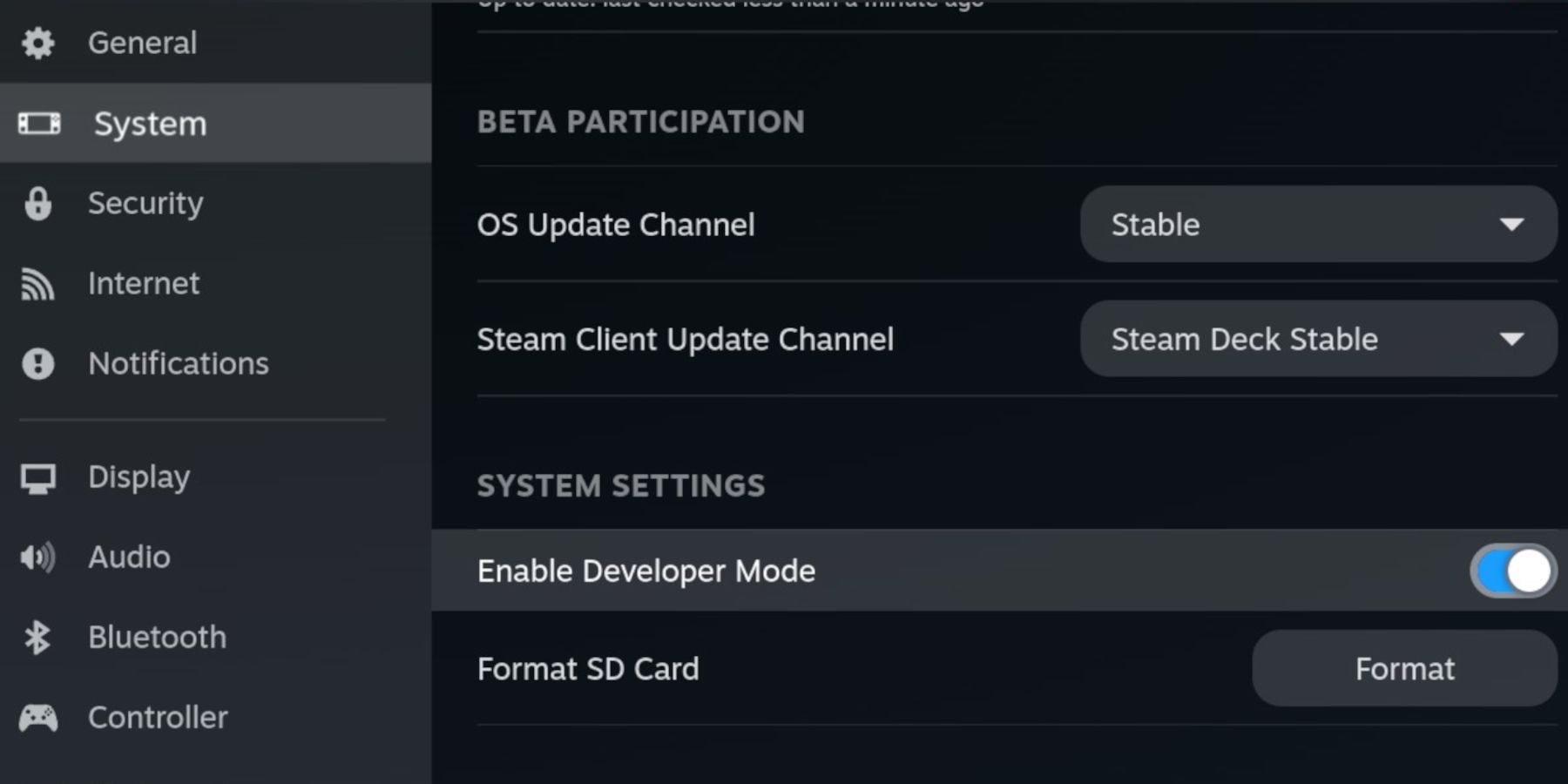
- Основное оборудование: А2 MicroSD -карта (или внешняя жесткая диск, подключенная через док -станцию), настоятельно рекомендуется для хранения ПЗУ и эмуляторов, сохраняя ваш внутренний SSD бесплатным для Steam Games. Клавиатура и мышь значительно упрощают передачи файлов и управление художественными работами. Не забудьте на законных основаниях получить свои ромма Game Gear.
Установка emudeck
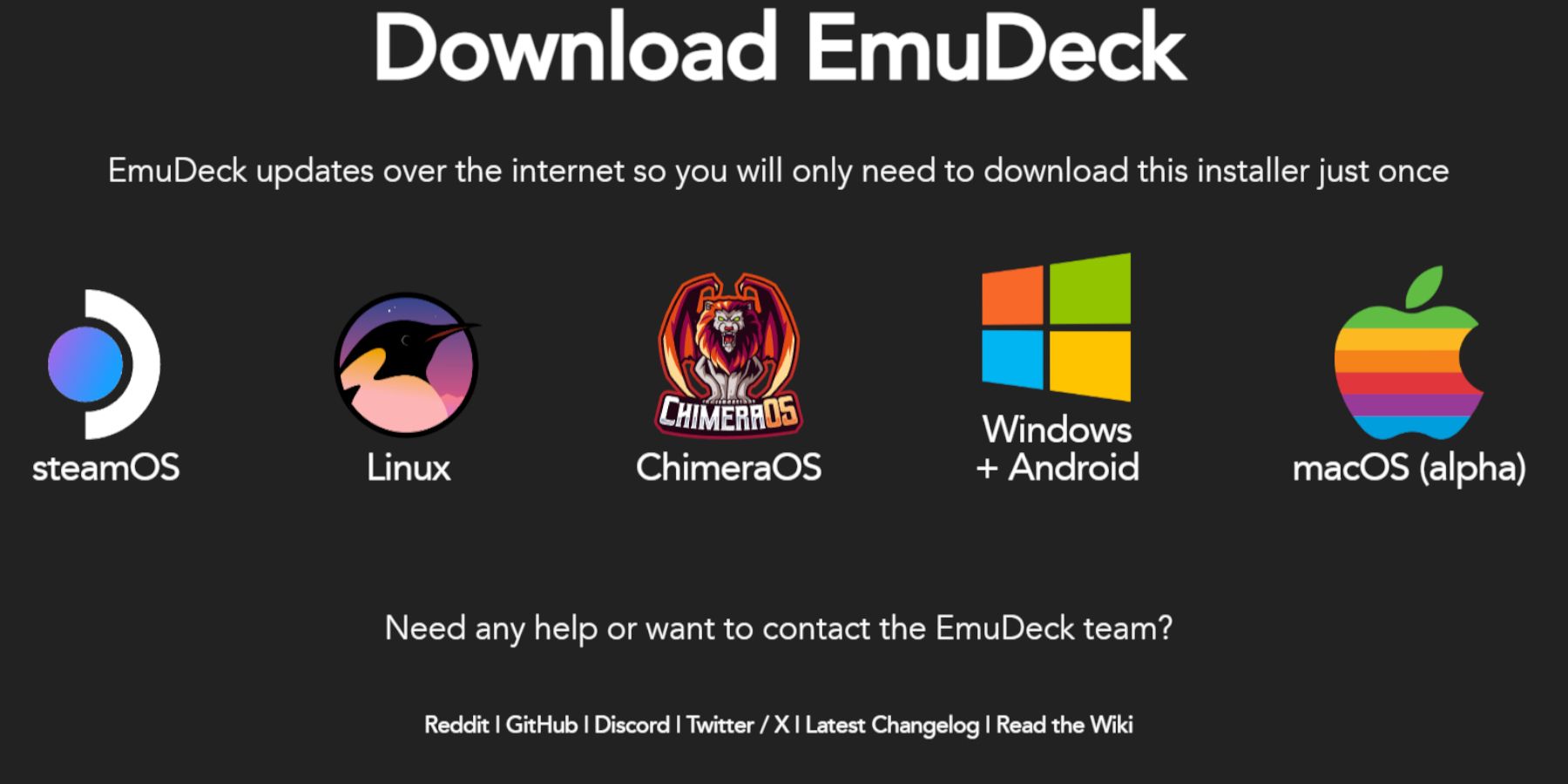 выполните эти шаги для установки eMudeck:
выполните эти шаги для установки eMudeck:
- Переключитесь на режим рабочего стола.
- Скачать Emudeck с его официального сайта.
- Выберите версию Steamos и выберите «Пользовательская установка».
- Выберите карту MicroSD в качестве основного места установки.
- Выберите желаемые эмуляторы (рекомендуется ретроарха, эмуляционная станция, менеджер Steam ROM).
- Включите «Автоэкономить» и завершить установку.
Quick Emudeck настроек оптимизация
Внутри Эмудека перейдите к быстрым настройкам и:
- Убедитесь, что «Autosave» включена.
- Включить «макет контроллера».
- Установите Sega Classic AR на 4: 3.
- Включите «ЖК -портативные устройства».
Передача ПЗУ и управление с помощью менеджера Steam ROM
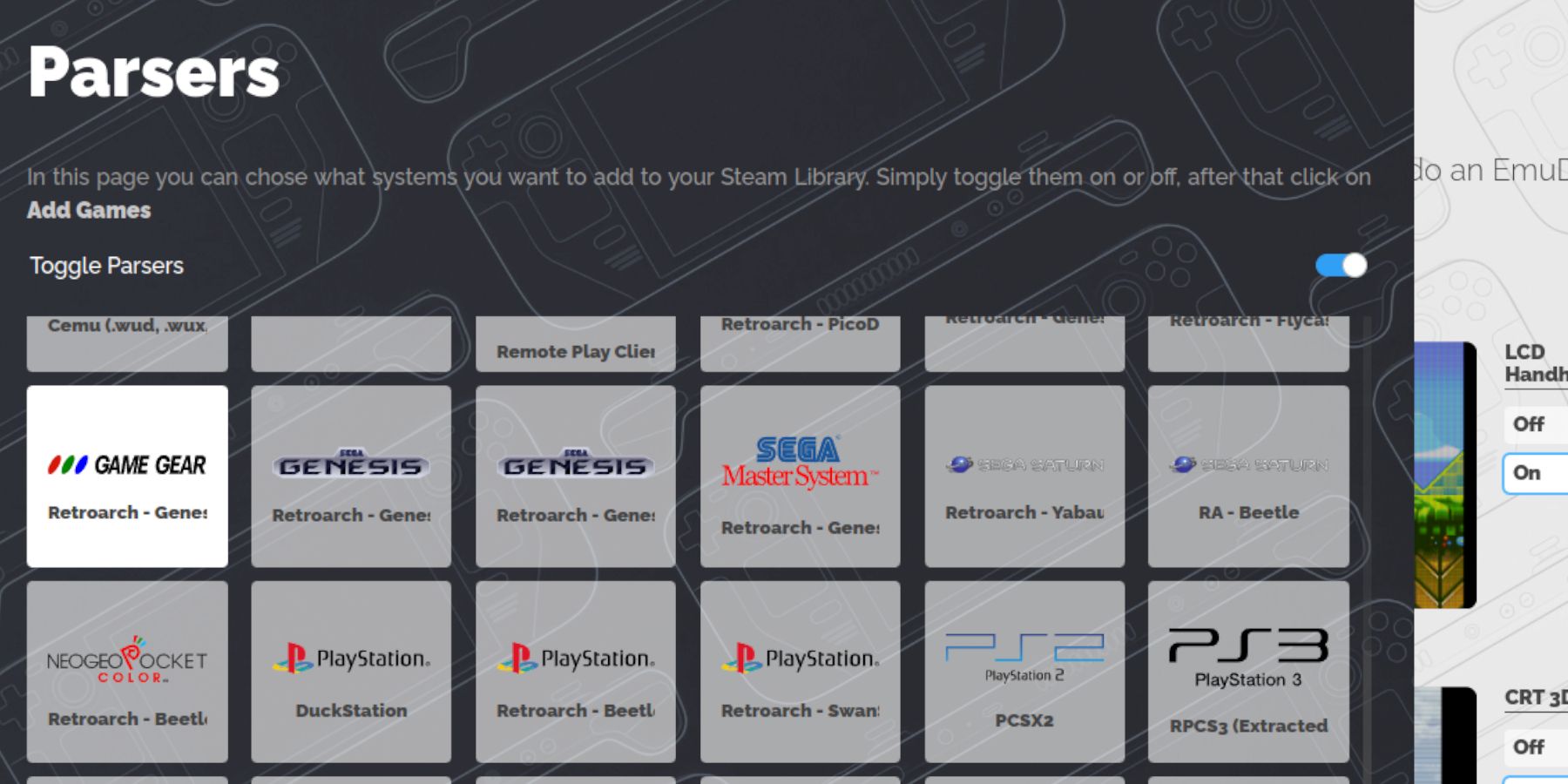 Добавьте свои Game Gear Roms в библиотеку Steam Deck:
Добавьте свои Game Gear Roms в библиотеку Steam Deck:
- Передайте свои ПЗУ в каталог
/emulation/roms/gamegearна вашей карте MicroSD. - Откройте Emudeck и запустите Steam ROM Manager.
- Следуйте подсказкам на экране, выбирая игровое снаряжение в качестве системы, добавляя свои игры и анализируя их.
- Убедитесь, что произведения искусства назначены правильно и сохраняют в Steam.
разрешение пропущенных произведений искусства
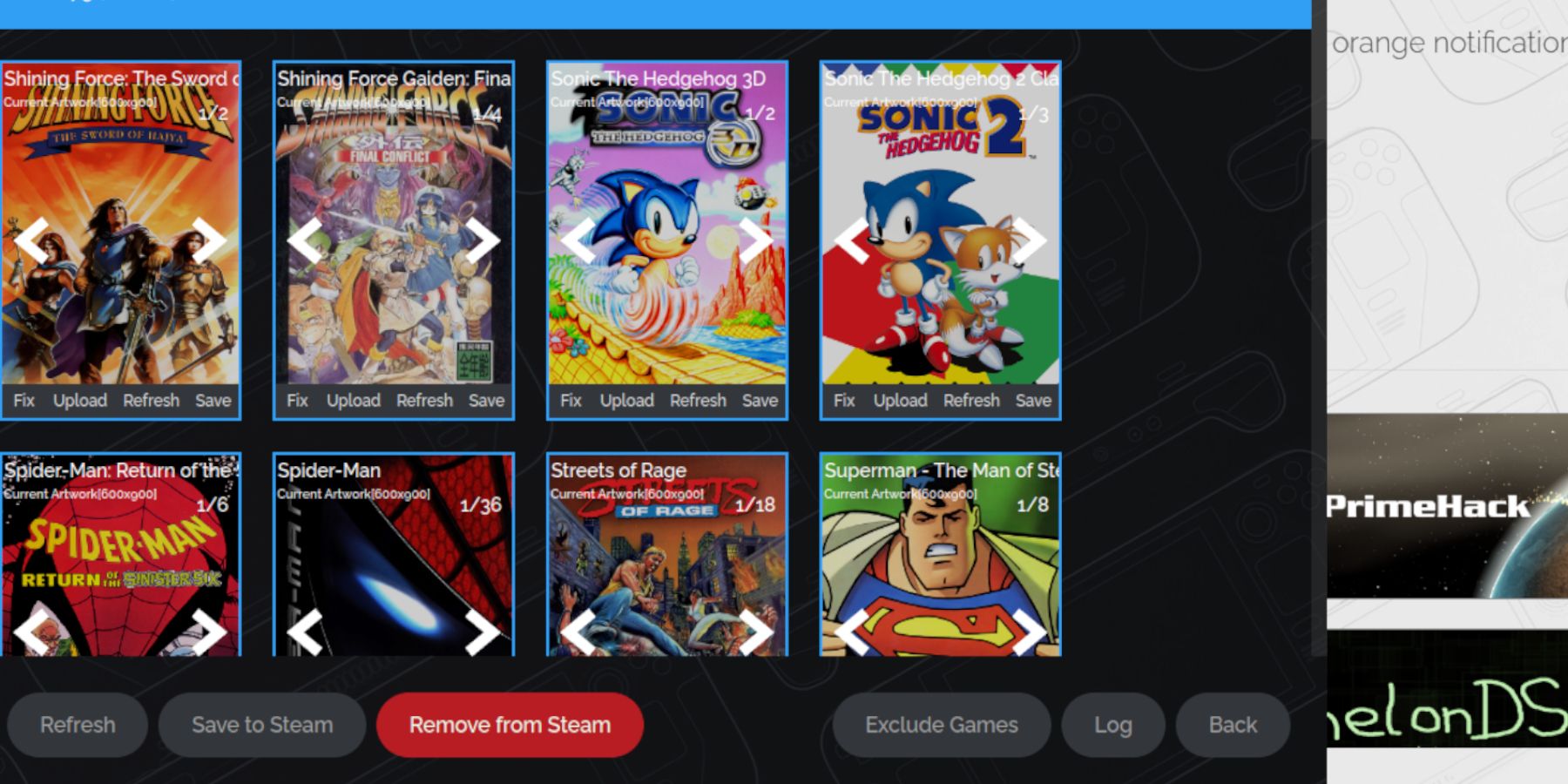 Если произведение искусства отсутствует или неверно:
Если произведение искусства отсутствует или неверно:
- Используйте функцию «Fix» в Manager Steam ROM, поиск по названию игры.
- Удалите любые числа, предшествующие названию игры в имени файла ПЗУ, так как это может мешать обнаружению произведений искусства.
- Вручную загрузите недостающие произведения искусства через менеджер Steam ROM, сначала сохранив изображение в папке Steam Deck's Pictures.
играет в свои игры
- Переключитесь в игровой режим.
- Доступ к своей коллекции Game Gear в библиотеке Steam.
- Выберите игру и играйте.
- Настройте настройки производительности в игре (кнопка QAM> производительность) до 60 кадров в секунду для оптимального игрового процесса.
повышение производительности с помощью Decky Loader и электроинструментов
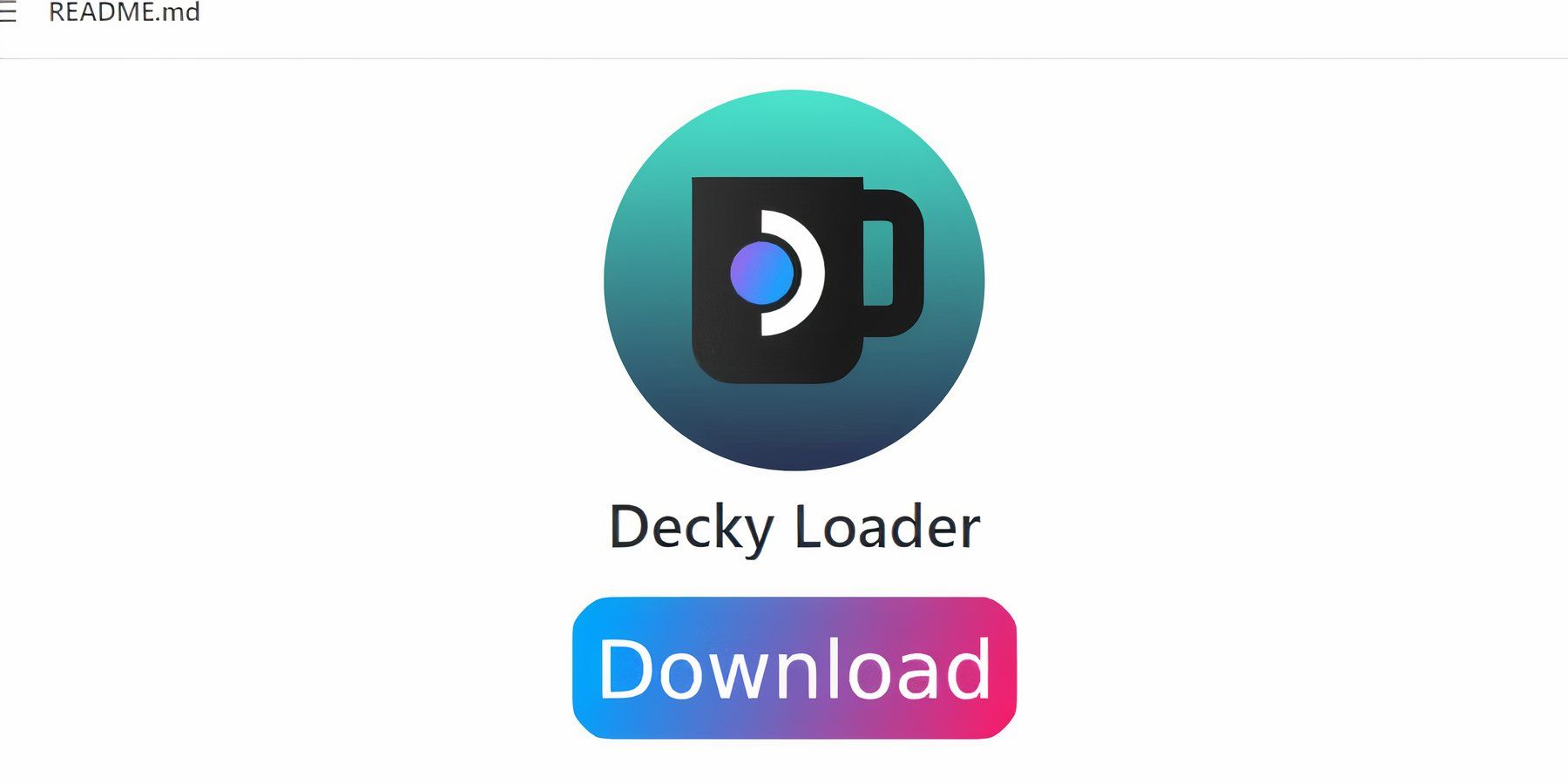 для повышения производительности, установите Decky Loader и плагин Power Tools:
для повышения производительности, установите Decky Loader и плагин Power Tools:
- Установите Decky Loader с его страницы GitHub в режиме рабочего стола. Перезагрузите паровую палубу.
- В игровом режиме получите доступ к магазину Decky Loader через QAM.
- Установите плагин Power Tools.
- Настройте электроинструменты (через QAM), отключив SMT, установите потоки на 4, включите ручное управление часами GPU (1200 МГц) и используя профили для игры.
Восстановление Decky Loader после обновления паровой колоды
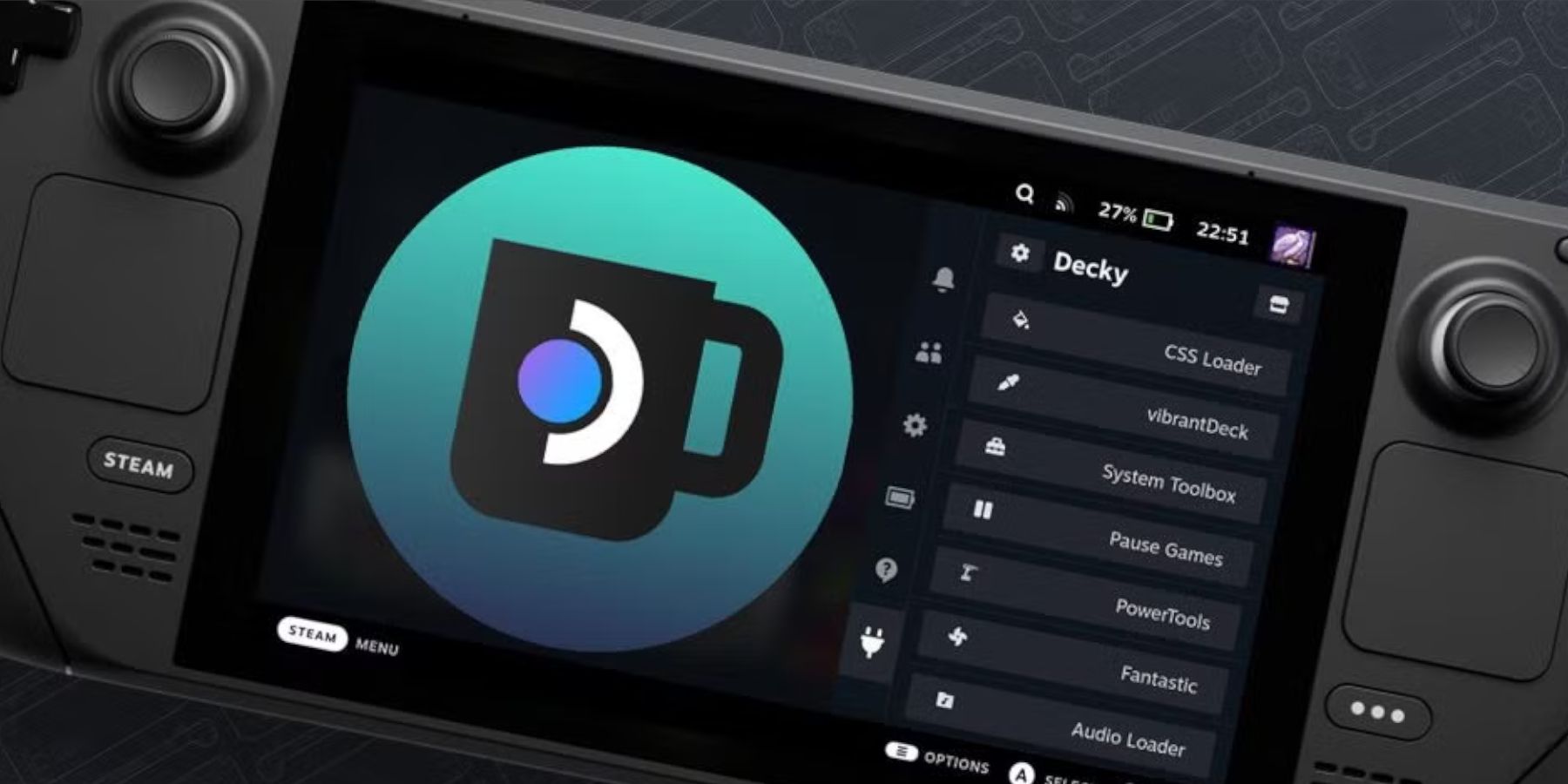 Если обновление палубы Steam удаляет Decky Loader:
Если обновление палубы Steam удаляет Decky Loader:
- Переключитесь на режим рабочего стола.
- Переустановите Decky Loader со своей страницы GitHub, выбрав «Выполнить» (не «открыть») для сохранения настроек.
- Перезагрузите паровую палубу.
 наслаждайтесь играми Game Gear на своей палубе!
наслаждайтесь играми Game Gear на своей палубе!
Последние статьи
-
Спин-офф шутер от Remedy, FBC: Firebreak, преодолел отметку в один миллион игроков. Бесплатная игра доступна подписчикам Xbox Game Pass и PS Plus, однако студия назвала это достижение "значительной вехой", признав, что "впереди ещё много работы"."ПоАвтор : Claire Dec 23,2025
-
В Clash Royale наконец-то представили крупное обновление для Дракона Инферно, почти через десятилетие после его первоначального релиза. Эта огненная Легендарная карта теперь обладает улучшенными способностями, а Supercell сотрудничала с финским комикАвтор : Natalie Dec 22,2025
Трендовые игры
Главные новости
- Весенняя ферма игра: январь 2025 г. Коды выкупа
- Суперзвезды WWE присоединяются к Call of Duty Warzone: Mobile Lister
- Midnight Girl — это минималистичная приключенческая игра в жанре point-and-click, действие которой разворачивается в Париже 60-х годов. Теперь открыт предварительный заказ на мобильных устройствах.
- Mobile Legends: Bang Bang — Лучшая сборка Лукаса
- "Grand Outlaws выпускает хаос и преступность на мягком запуска Android"
- Песня видеоигр превышает 100 миллионов потоков на Spotify





















